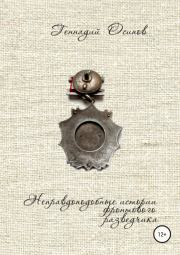Алексей Анатольевич Гладкий - Как защитить компьютер от ошибок, вирусов, хакеров
 | Название: | Как защитить компьютер от ошибок, вирусов, хакеров |
Автор: | Алексей Анатольевич Гладкий | |
Жанр: | Интернет, Программы, Сети, Учебники и самоучители по компьютеру, Компьютерная безопасность, Современные российские издания, Литература ХXI века (эпоха Глобализации экономики), Windows | |
Изадано в серии: | неизвестно | |
Издательство: | неизвестно | |
Год издания: | - | |
ISBN: | неизвестно | |
Отзывы: | Комментировать | |
Рейтинг: | ||
Поделись книгой с друзьями! Помощь сайту: донат на оплату сервера | ||
Краткое содержание книги "Как защитить компьютер от ошибок, вирусов, хакеров"
Реалии сегодняшнего дня таковы, что для успешной работы на компьютере, и особенно – в Интернете, недостаточно просто иметь соответствующие навыки. В немаловажной степени результаты работы зависят от того, насколько хорошо пользователь умеет защищать свой компьютер и хранимую в нем информацию. Особую важность вопросы защиты данных приобретают в свете того, что современные мошенники постоянно совершенствуют свое «мастерство», и потеря бдительности может привести к весьма печальным последствиям.
В книге подробно рассматриваются различного рода нештатные ситуации, которые могут возникать при работе на компьютере, анализируются причины их возникновения и даются советы и рекомендации по решению этих проблем. Особое внимание в книге уделяется опасностям, которые подстерегают пользователя компьютера при работе в Интернете, а также вопросам восстановления операционной системы и данных.
Изучение этой книги позволит читателям в короткие сроки освоить навыки сохранения и защиты информации от ошибок, сбоев и злоумышленников.
Читаем онлайн "Как защитить компьютер от ошибок, вирусов, хакеров" (ознакомительный отрывок). [Страница - 3]
Рис. 1.1. Менеджер реестра Reg Organizer
Вообще в программе Reg Organizer предусмотрено использование нескольких режимов, перечень которых приводится ниже.
♦ Режим редактирования реестра.
♦ Режим чистки реестра.
♦ Режим редактирования файлов.
♦ Режим поиска и замены в реестре.
♦ Режим деинсталляции программ.
Выбор требуемого режима осуществляется с помощью соответствующей команды меню Режим (это меню включено в состав главного меню программы). Интерфейс, изображенный на рис. 1.1, откроется после выполнения команды Режим►Режим чистки реестра.
Перед тем, как приступить к чистке реестра, рекомендуется просмотреть и, при необходимости – отредактировать некоторые параметры работы программы. Для этого следует в инструментальной панели нажать кнопку Установки (см. рис. 1.1), и в открывшемся окне перейти на вкладку Поиск ссылок на несуществующие файлы. Здесь определяются разделы реестра, которые будут просканированы, порядок удаления неверных записей, и др. Порядок настройки параметров на данной вкладке прост и интуитивно понятен, поэтому подробно останавливаться на этом не будем.
Для того чтобы приступить к чистке реестра, следует нажать кнопку Чистка реестра (см. рис. 1.1). В результате на экране откроется окно, изображенное на рис. 1.2.
![Книгаго, чтение книги «Как защитить компьютер от ошибок, вирусов, хакеров» [Картинка № 2] Книгаго: Как защитить компьютер от ошибок, вирусов, хакеров. Иллюстрация № 2](/icl/i/5/272705/i_002.jpg)
Рис. 1.2. Чистка реестра
В данном окне в поле Что искать определяются объекты поиска. Для выбора объектов предназначены флажки, перечень которых приведен ниже.
♦ Неверные расширения.
♦ Ссылки на несуществующие файлы и папки.
♦ Пустые ключи деинсталляторов.
♦ Неверные ссылки на DLL.
♦ Неверные ссылки на шрифты.
♦ Неверную деинсталляционную информацию.
♦ Неверная информация CLSID.
В поле Просматривать ключи аналогичным образом выбираются ключи реестра, которые должны быть просканированы. Следует учитывать, что выбор ключей возможен только в том случае, если в поле Что искать установлен флажок Ссылки на несуществующие файлы и папки (иначе говоря, выбор ключей имеет значение только для режима Ссылки на несуществующие файлы и папки). По умолчанию флажки установлены напротив тех ключей, которые выбраны в окне настройки параметров программы на вкладке Поиск ссылок на несуществующие файлы.
Справа внизу окна в группе флажков Дополнительные опции можно при необходимости установить дополнительные параметры сканирования. Для этого предназначены перечисленные ниже флажки.
♦ Игнорировать ссылки на CD и гибкие диски.
♦ Игнорировать сетевые и RAM-диски.
♦ Переключаться на закладку результатов по окончании (если установлен данный флажок, то в окне, изображенном на рис. 1.2, после окончания сканирования будет автоматически открыта вкладка Результаты).
Запуск процесса сканирования реестра осуществляется нажатием кнопки Начать, которая расположена в верхней части окна в инструментальной панели.
Информация о текущем состоянии сканирования динамически отображается в соответствующих информационных полях, которые находятся в правой части окна.
Чтобы остановить сканирование, нужно воспользоваться кнопкой Прервать. С помощью кнопки Закрыть осуществляется выход из данного режима.
Результаты проверки системного реестра представлены на вкладке Результаты (рис. 1.3).
![Книгаго, чтение книги «Как защитить компьютер от ошибок, вирусов, хакеров» [Картинка № 3] Книгаго: Как защитить компьютер от ошибок, вирусов, хакеров. Иллюстрация № 3](/icl/i/5/272705/i_003.jpg)
Рис. 1.3. Результаты проверки системного реестра
Здесь содержится перечень всех обнаруженных в реестре ошибочных, лишних и устаревших записей, которые могут быть удалены. Для каждой позиции списка в соответствующих колонках отображается раздел, ключ и параметр реестра, значение параметра, комментарий (иначе говоря – тип записи) и дата последнего изменения.
Книги схожие с «Как защитить компьютер от ошибок, вирусов, хакеров» по жанру, серии, автору или названию:
 |
| Мирзакарим Санакулович Норбеков, Андрей Николаевич Алефиров - Опыт моей прабабушки. Как быть здоровым без таблеток Жанр: Здоровье Год издания: 2013 |
 |
| Кевин Дробо - Секреты сильного бренда. Как добиться коммерческой уникальности Жанр: Деловая литература: прочее Год издания: 2011 |
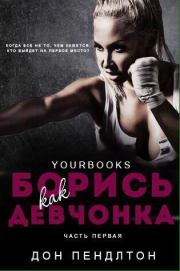 |
| Дон Пендлтон - Борись как девчонка Жанр: Современные любовные романы Год издания: 2018 |
Другие книги автора «Алексей Гладкий»:
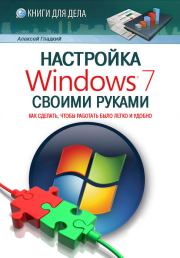 |
| Алексей Анатольевич Гладкий - Настройка Windows 7 своими руками. Как сделать, чтобы работать было легко и удобно Жанр: Руководства и инструкции |
 |
| Алексей Анатольевич Гладкий - Интернет на 100%. Подробный самоучитель: от «чайника» – до профессионала Жанр: Интернет |